メッセージ制作
最終更新日:2025年02月13日
メッセージ制作では、制作した文書を組み合わせてメッセージを作成することができます。
文書の制作は文書編集の画面から行います。
画面の「メール」をクリックします。
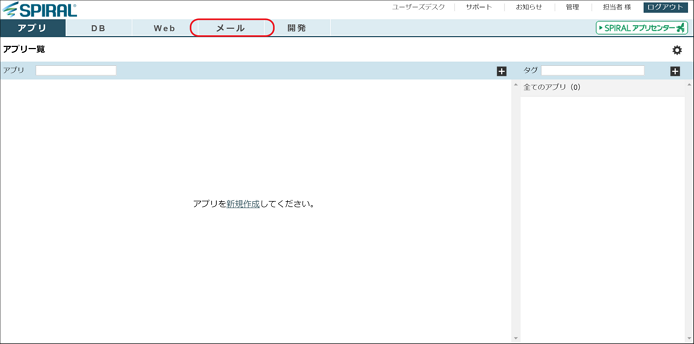
「メッセージ制作」をクリックします。
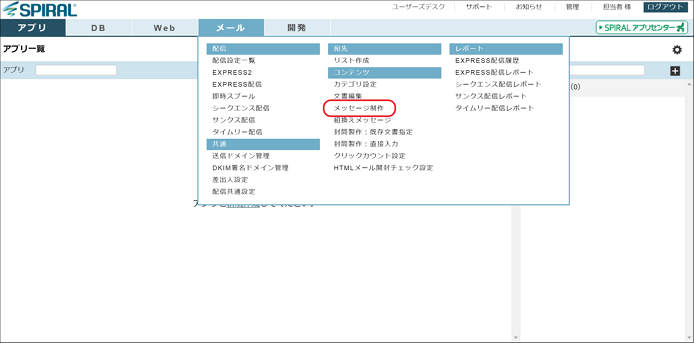
メッセージの新規作成
メッセージ制作画面が表示されます。
「メッセージ名」:メッセージの名称を入力します。
「カテゴリ選択」:組み合わせる文書が保存されているカテゴリを選択します。
「コンテントタイプ」:コンテントタイプを選択します。選択できるコンテントタイプは以下の4種類です。
メッセージのコンテントタイプは構成する文書と同じものでなければなりません。
1) テキストメール
2) DoCoMo 絵文字対応メール
3) HTML メール
4) ケータイメール(絵文字対応)
「文書一覧」:選択しているカテゴリ内の、指定したコンテントタイプに該当する文書が表示されます。
メッセージに追加したい文書を上下ボタンで追加していきます。
「メッセージの内容」:文書一覧から追加された文書が表示されます。
順番を並び替えたい時は文書を選択し、右側の上下ボタンで並び替える事ができます。
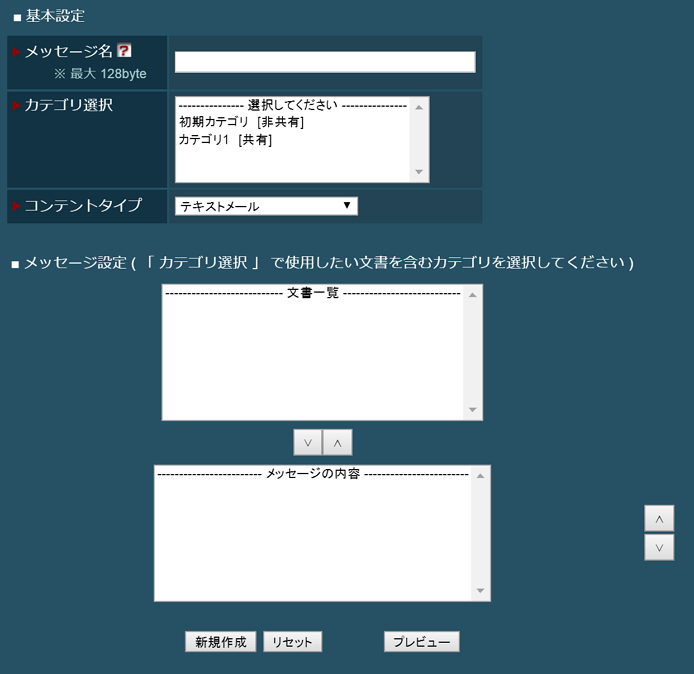
メッセージを設定したら「プレビュー」ボタンをクリックし問題無いか確認をします。
メッセージに問題がなければ「新規作成」ボタンをクリックします。
作成したメッセージは「メール」メニューの「封筒製作:既存文書指定」から利用できます。
メッセージの追加・削除
メッセージの追加・削除を行いたい場合は「メール」メニューの「メッセージ制作」をクリック後、
画面下部の作成したメッセージ一覧からメッセージ名をクリックします。

設定画面に遷移します。
変更をする場合は、変更後に「変更」ボタンをクリックします。
削除をする場合は「削除」ボタンをクリックします。
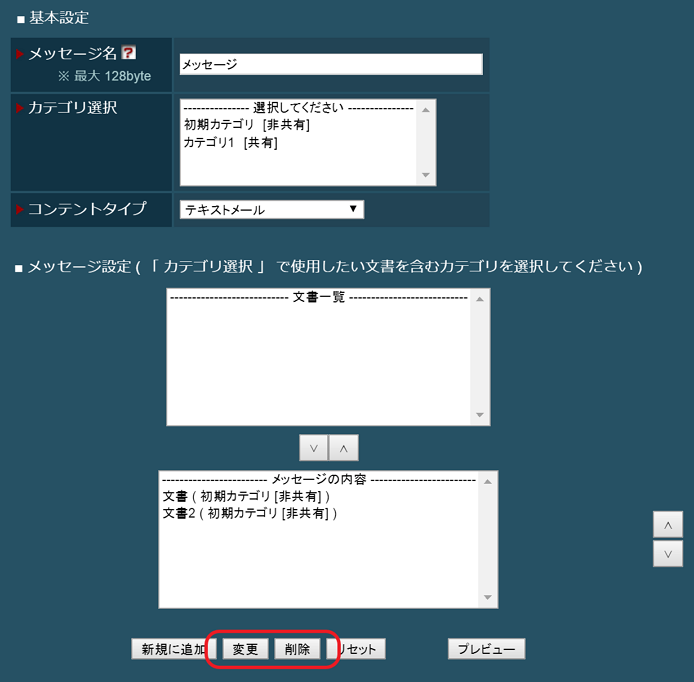
※変更すると、現在登録されている配信予約にも変更内容が反映されます。
また、削除する場合は、そのメッセージを封入している封筒が中身を失うことになりますので、
関連する配信予約にも影響が出る恐れがあります。削除の前には、必ず配信予約の内容をご確認下さい。
メッセージ作成上の注意点
(1) 文書の制限
各メッセージ内の文書は 10 個以内、かつ文書の合計サイズが 64 キロバイト(全角(2 バイト)で約 32,000 文字)以内である必要があります。
(2) コンテントタイプは文書と統一する
作成する文書のコンテントタイプは、文書と同じものでなければなりません。
(3) 文書を編集すると
使用している文書の内容を編集すると、メッセージによって組み合わせられている内容にも反映されます。
これは、メッセージが文面ではなく、文書への参照情報だけを保持しているからです。
したがって、複数のメッセージで使用されている文書内容を編集すると、参照する全てのメッセージに反映されますのでご注意ください。

